Oglas
Hitro preizkusite najrazličnejše odprtokodne operacijske sisteme, nekatere poznate in nekatere ne. Brskanje lahko začnete zdaj na Virtualna polja, spletnega mesta, na katerem so opravljena skoraj vsa dela preizkušanja operacijskih sistemov v Virtualbox.
VirtualBox je, če ga niste seznanili, brezplačna programska oprema za virtualizacijo. Omogoča vam, da v oknu zaženete kateri koli operacijski sistem, kar pomeni, da vam ni treba skrbeti za particijo, dvojnega zagona ali katerega koli drugega zapletenega dejavnika, ki je posledica preizkusa novega delovanja sistem. Več o VirtualBoxu lahko najdete v našem priročniku VirtualBox, če ste radovedni. Preberite si ta priročnik in izvedeli boste: namestitev operacijskih sistemov v VirtualBox je lahko moteča. Preiskati boste morali vse korake namestitve, kot če bi nameščali OS na dejanski računalnik.
Ta korak preskočite tako, da obiščete Virtualna polja, zbirka vnaprej nameščenih virtualnih strojev, ki jih lahko uporabljate. Odkrili boste večino glavnih
Linux operacijskih sistemov tam, in več kot nekaj brezplačni operacijski sistemi, za katere verjetno niste vedeli, da obstajajo 10 brezplačnih operacijskih sistemov, ki jih morda nikoli niste realiziraliBolezen Windows? Se ne zanimate za Linux? Razmislite o drugi možnosti, kot so ti brezplačni operacijski sistemi, za katere verjetno še niste slišali. Preberi več . Zaradi (očitnih) pravnih razlogov tukaj ne boste našli Windows ali Mac OSX, vendar je na voljo veliko različnih brezplačnih operacijskih sistemov. Začeti jih je zelo enostavno.Prenesite svoj operacijski sistem
Za začetek pojdite na Virtualna polja, nato kliknite »Slike ” gumb. Tukaj boste našli seznam operacijskih sistemov, ki jih lahko prenesete.
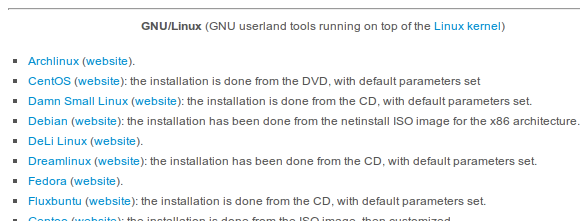
Kliknite katerega od teh operacijskih sistemov in prikazali se vam bodo različne različice izbranega operacijskega sistema, da jih preizkusite.
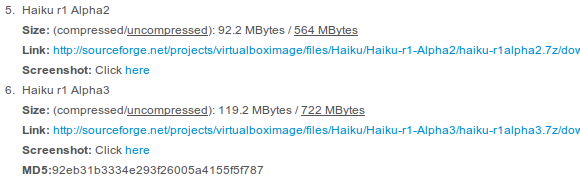
Najnovejša različica je običajno na dnu in je verjetno različica, ki jo boste želeli preizkusiti. Po potrebi boste našli tudi uporabniško ime in geslo. Upoštevajte to - pozneje ga boste potrebovali za uporabo svojega virtualnega stroja.
V mojem primeru me zanima Haiku, odprtokodna različica klasičnega operacijskega sistema BeOS pred Windows. Tretjo različico alfe sem prenesel iz VirtualBoxes, zato jo nastavimo skupaj.
Nastavite vaš OS v VirtualBox
Odprite VirtualBox, če ga že imate; prenesite VirtualBox zdaj drugače.
Datoteka, ki jo naložite, bo stisnjena s pomočjo 7zip, brezplačni program za arhiviranje datotek 7Zip: Brezplačen program za odstranjevanje občasnih arhivskih formatov Preberi več . Namestite 7zip in to datoteko boste lahko enostavno odprli. V operacijskem sistemu Windows to storite tako, da desno kliknete datoteko in kliknete »Izvleček“:
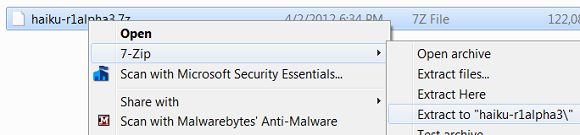
Ko zaženete VirtualBox, dodajte nov stroj. Povejte VirtualBoxu, da operacijski sistem, ki ga dodajate, pozna in izbere "Drugo" če ni natančnega ujemanja (primer s Haikujem) Poskrbite, da boste napravi dali dovolj RAM-a za zagon vašega novega operacijskega sistema; preverite, ali so na spletnem mestu operacijskega sistema zahteve, če niste prepričani. Ko vas zahteva, da ustvarite ali izberete trdi disk, preprosto poiščite datoteko, ki jo naložite z VirtualBoxes.
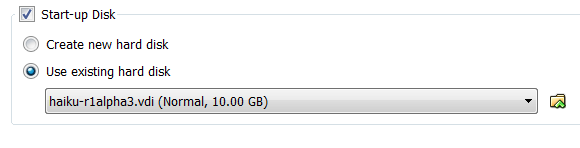
Zdaj bi morali imeti možnost zagnati svoj virtualni stroj. To storite in začnite raziskovati.
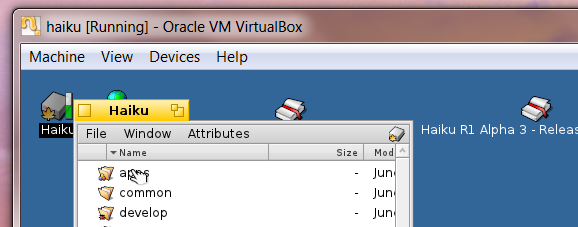
Vsekakor je drugače kot kateri koli sistem, ki sem ga uporabljal prej. Tudi sam še nikoli nisem uporabljal BeOS-a, če pa že priporočam, da to preverite. Nisem prepričan, da bi rad kmalu prešel na Haiku, ampak z njim je zabavno igrati.
Zaključek
S katerimi operacijskimi sistemi boste za igranje uporabljali Virtualboxe? Sporočite mi v spodnjih komentarjih, saj tudi jaz želim igrati. Nekaj priporočite in morda bom pozneje pregledal.
Prav tako lahko izpostavite vse druge zbirke virtualnih strojev, ker se zelo rad učim.
Justin Pot je tehnološki novinar s sedežem v Portlandu v Oregonu. Obožuje tehnologijo, ljudi in naravo - in poskuša uživati v vseh treh, kadar je le mogoče. Z Justinom lahko trenutno klepetate na Twitterju.

